
Názov počítača je priradený k identifikácii v lokálnej sieti. Aj v prípade, že neexistujú, názov sa objaví počas inštalácie systému. V niektorých situáciách sú poskytovatelia požiadaní o zmenu názvu tak, aby sa objavil normálny prístup na internet. Ako zmeniť názov počítača v systéme Windows 10, musí vedieť každý, kto sa chystá spravovať.
V miestnej sieti to robí správca priradením názvu podľa vlastných pravidiel. To umožňuje vyhľadávať stroj - na základe jeho algoritmu správca jasne vie, kde a čo treba hľadať. Napríklad v prípade vzdelávacej inštitúcie sa názov skladá z publika a čísla počítača v miestnosti.
Táto zmena neovplyvní licenciu operačného systému Windows. Nájdenie dvoch počítačov s rovnakým názvom v lokálnej sieti organizácie môže spôsobiť problémy s ich identifikáciou a nastavením.
Dôležitým pravidlom je, že názov nemôže obsahovať väčšinu špeciálnych znakov a ruských písmen. Používajte latinské písmená, čísla, pomlčky a podčiarknutia.
Ako zmeniť názov počítača Windows 10
Ovládanie je jednoduché. Ukážeme, ako zmeniť pomocou systému. Postupujte podľa cesty, aby ste sa dostali do ponuky nastavení..
Potom kliknite na položku Premenovať. V okne zadajte požadovanú hodnotu.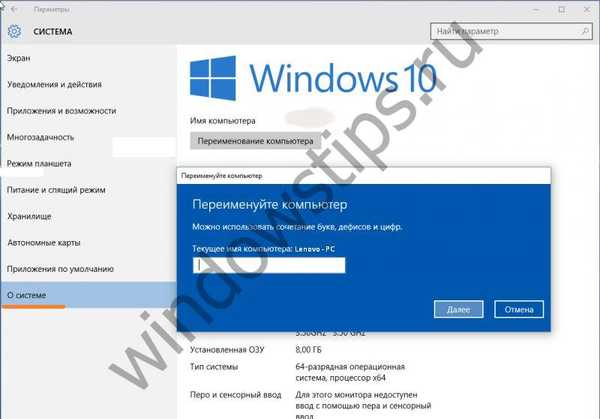
Reštartujte počítač a zmeny sa prejavia. Pre istotu - choďte po rovnakej ceste. Na obrazovke sa zobrazí iný názov..
Ešte jednoduchšie je nájsť túto možnosť v rozšírených nastaveniach správy. Zaujímavé, ale pravdivé - vývojári Windows duplikujú každú akciu.
Vyhľadajte systém. Ak obrazovka nevyzerá správne - zmeňte režim zobrazenia v pravom hornom rohu. Požadovaný odkaz je v akomkoľvek formáte.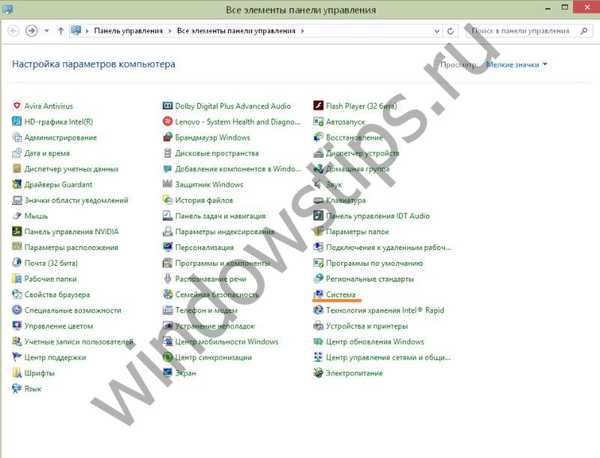
Vyberte jeden z dvoch zobrazených na snímke obrazovky. Tieto príkazy sa navzájom duplikujú. V každom prípade sa otvorí rovnaké okno.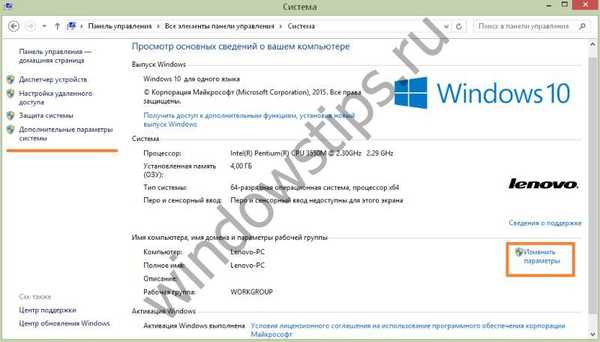
Prejdite na kartu zodpovednú za názov počítača. Môže sa na ňom prepísať.
Uveďte svoju hodnotu a uložte.
Vyžaduje sa reštart! Potom prejdite do toho istého okna a skontrolujte - všetko sa zmenilo.
Ako zmeniť názov počítača v sieti
Poďme sa cítiť ako profesionálni administrátori a použiť príkazový riadok.
Pravé tlačidlo v hlavnej ponuke a výber sú zobrazené nižšie.
Napíšte tím
wmic počítačový systém kde name = "% computername%" call name name = "NEW_NAME"
Hotovo. Kým sa znova nespustíte, nič sa nezmení.
Ako zmeniť názov počítača v systéme Windows 8
V rôznych verziách sú akcie úplne identické. Existuje ďalšia možnosť - prostredníctvom zmeny systémových parametrov. Funguje to rovnako v prípade Windows 8 a Windows 10. Windows vyzerajú trochu inak. Pozrime sa.
- Stlačením Win + I vyvolajte bočný panel.

- Po kliknutí na vybranú možnosť sa otvorí okno..

- Pohybujeme sa ako na snímke obrazovky a dostávame sa do nastavení počítača.

- Po kliknutí zostane potrebné zadať potrebné údaje a znova sa reštartovať.

Činnosti nespôsobia ťažkosti. Nezabudnite, že všetky zmeny vykonané v operačnom systéme PC sú sprevádzané reštartom. Nečakajte na nové hodnoty a parametre, kým nevypnete a znovu nezapnete počítač.
Prajem pekný deň!















